
¿Para que nos puede servir una impresora 3d?
Las impresoras 3D pueden ser muy útiles en el hogar para una amplia variedad de propósitos, desde la fabricación personalizada hasta la educación y el bricolaje.

Las impresoras 3D pueden ser muy útiles en el hogar para una amplia variedad de propósitos, desde la fabricación personalizada hasta la educación y el bricolaje.

El papel es un material increíble, pero ¿por qué tiene que ser siempre plano? He desarrollado un proceso para convertir el papel en un objeto tridimensional, utilizando tan solo una impresora 3D, una batidora, un tornillo de banco y una pizca de arroz.
Para moldear papel o cartón en un objeto de pulpa moldeada en 3D, hay que mezclar el papel hasta convertirlo en pulpa húmeda con un aglutinante soluble en agua y, a continuación, compactarlo en un molde de prensa impreso en 3D.

Enséñele a su impresora 3D a dibujar y escribir en papel con bolígrafos, lápices de colores, crayones y más.
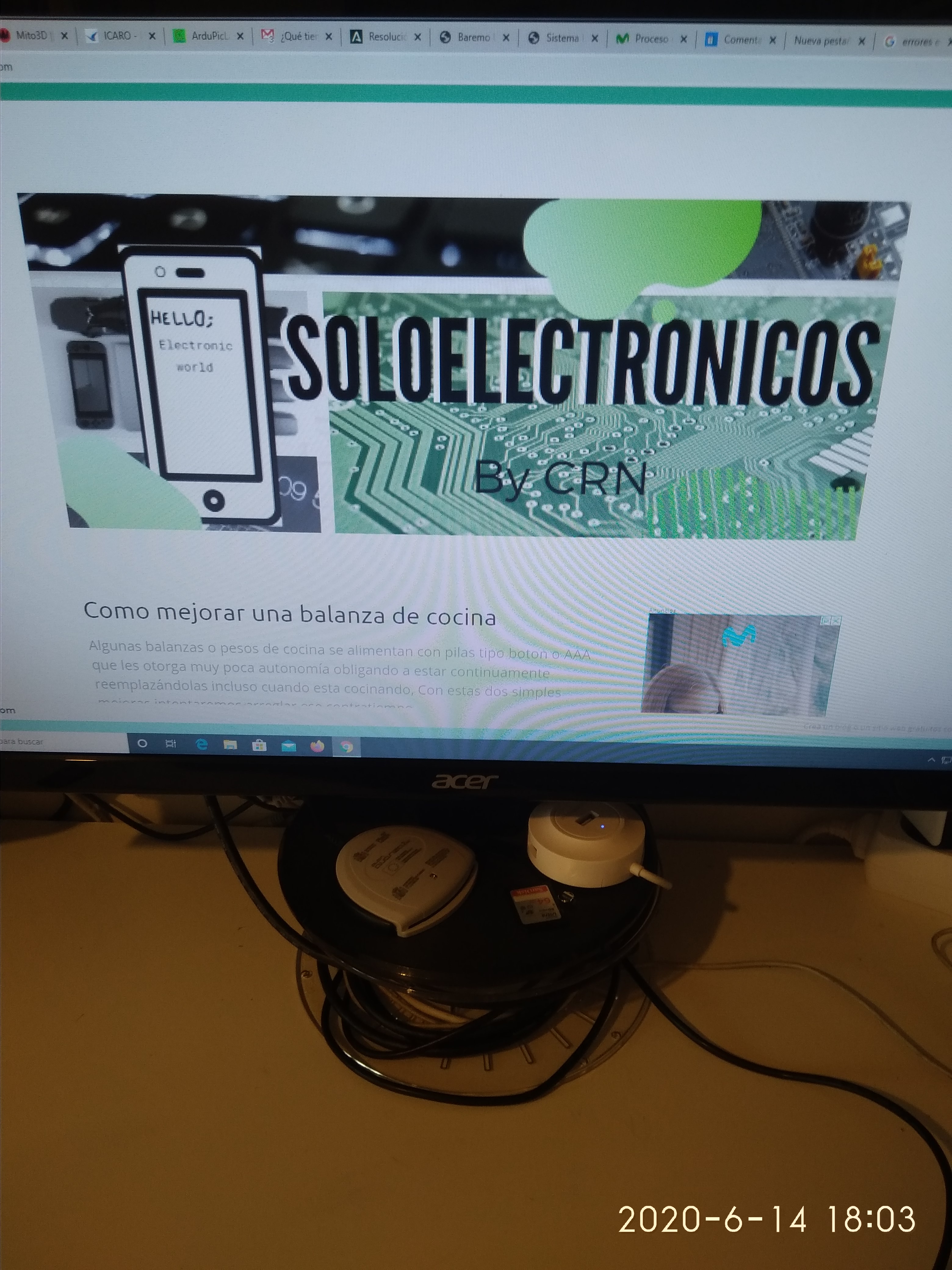
Muchos nos preguntamos qué podemos hacer con las bobinas cuando terminamos de usar nuestro filamento. En la mayoría de casos, estas bobinas son de plástico, en otros casos, son de cartón, en cuyo caso podemos depositarlas en el contenedor de cartón sin males mayores.En este post proponemos unas cuantas ideas para darles usos utiles y creativos para darles una nueva vida